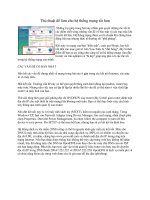Tài liệu Thủ thuật regedit
Bạn đang xem bản rút gọn của tài liệu. Xem và tải ngay bản đầy đủ của tài liệu tại đây (276.63 KB, 28 trang )
Một số bạn thắc mắc về vấn đề mở Task Manager mà Regedit, - đã bị disable bởi
virus hay vì một lý do nào khác, cách khắc phục:
I. RegEdit
Bước 1: Start -> Run, gõ gpedit.msc để mở cửa sổ Group Policy
Bước 2: Tìm đến nhánh User Configuration -> Administrative Tempalates ->
System.
Nhìn cửa sổ phía bên tay phải, tìm dòng Prevent access to registry editing tools.
Double Click để mở cửa sổ Properties, chọn Disable.
II. Task Manager
Tìm đến nhánh User Configuration -> Administrative Templates -> System ->
Ctrl + Alt + Del options. Nhìn bên tay phải tìm dòng Remove Task Manager.
Double Click để mở cửa sổ Properties, chọn Disable.
Phụ lục:
Trong trường hợp đã bật được RegEdit và Task Manager nhưng khi mở lên thì bị
virus tắt ngay thì ta làm tiếp các bước như sau:
Vào Start -> Run, gõ cmd để mở cửa sổ Command. Từ cửa sổ Command, gõ lệnh
tasklist để xem danh sách các tiến trình đang chạy trong máy.
Kiểm tra kỹ các tiến trình lạ. Để tắt 1 tiến trình nào đó, dùng lệnh taskkill /pid PID
Sau đó vào Search tìm tên file exe để xóa đi.
Vào Registry, tìm theo tên file exe và xóa đi.
Nếu virus cấm luôn cả Command thì ta phải dùng thêm 1 chương trình ở bên ngoài là
Process Explorer () () để tìm
và tắt các tiến trình lạ (virus).
Cái này mình cũng nói rồi ở một số bài do các bạn hỏi, nhưng nay muốn nói lại và
thống kê thêm chút. Có một số bạn quan tâm vấn đề này khi ở ngoài tiệm net, cái đó
bạn chịu khó tìm trong diễn đàn đi nhé, vì ở đây mình chỉ giúp các bạn khi bị nhiễm
virus dạng này và sơ về cách khắc phục thôi, chứ còn ở ngoài tiệm net mình nghĩ ko
cần thiết - ngoại trừ một số bạn muốn phá, nếu thực sự cần có thể liên hệ với chủ để
người ta giúp. Có gì cần thiết mình sẽ bổ sung sau vào bài này.
II Mot so thu thuat khac ve Regedit
Về Logon & AuthenticationKhông cho Screensaver chạy trong khi
Logon:Khi chưa Logon vào hệ thống, nếu để máy ở trạng thái 'không chịu đưa chìa vào mở khoá
cửa' quá lâu thì Screensaver sẽ chạy. Ta có thể tắt chúng.
User Key: HKEY_USERS\ .DEFAULT\ Control Panel\ Desktop
Name: ScreenSaveActive
Type: REG_SZ (String Value)
Value: (0 = disabled, 1 = enabled)
Hiển thị nút Shutdown trên hộp thoại Dialog:
Rất cần để những kẻ tò mò mở máy bạn lên mà không vào được sẽ nhấn nút Shutdown ngay trước
mặt thay vì rút nguồn nguy hại đến máy.
System Key: HKEY_LOCAL_MACHINE\ SOFTWARE\ Microsoft\ Windows NT\ CurrentVersion\
Winlogon
Name: ShutdownWithoutLogon
Type: REG_SZ (String Value)
Value: (0 = disabled, 1 = enabled)
Cho phép tự động Logon:
Cho phép người dùng sử dụng chế độ tự động đăng nhập vào hệ thống sau khi khởi động.
System Key: HKEY_LOCAL_MACHINE\ SOFTWARE\ Microsoft\ Windows NT\ CurrentVersion\
Winlogon
Name: ForceAutoLogon
Type: REG_SZ (String Value)
Value: (0 = disabled, 1 = enabled)
Tắt chế độ lưu mật khẩu:
User Key: HKEY_CURRENT_USER\ Software\ Microsoft\ Windows\ CurrentVersion\ Policies\ Network
System Key: HKEY_LOCAL_MACHINE\ Software\ Microsoft\ Windows\ CurrentVersion\ Policies\
Network
Name: DisablePwdCaching
Type: REG_DWORD (DWORD Value)
Value: (0 = disabled, 1= enabled)
Bắt buộc mật khẩu là các chữ a-z và số. Không cho phép các ký tự khác:
User Key: HKEY_CURRENT_USER\ Software\ Microsoft\ Windows\ CurrentVersion\ Policies\ Network
System Key: HKEY_LOCAL_MACHINE\ Software\ Microsoft\ Windows\ CurrentVersion\ Policies\
Network.
Name: AlphanumPwds
Type: REG_DWORD (DWORD Value)
Value: (0 = disabled, 1= enabled)
Ẩn nút Change Password.
User Key: HKEY_CURRENT_USER\ Software\ Microsoft\ Windows\ CurrentVersion\ Policies\ System.
System Key: HKEY_LOCAL_MACHINE\ Software\ Microsoft\ Windows\ CurrentVersion\ Policies\
System.
Name: DisableChangePassword
Type: REG_DWORD (DWORD Value)
Value: (0 = disabled, 1 = enabled)
Tắt chế độ khoá nút WorkStation:
User Key: HKEY_CURRENT_USER\ Software\ Microsoft\ Windows\ CurrentVersion\ Policies\ System
System Key: HKEY_LOCAL_MACHINE\Software\Microsoft\Windows\Curr entVersion\Policies\System
Name: DisableLockWorkstation
Type: REG_DWORD (DWORD Value)
Value: (0 = disabled, 1 = enabled)
Tắt chế độ nhấn và giữ phím Shift để không cho chạy một số chương trình tự động khi logon:
System Key: HKEY_LOCAL_MACHINE\ Software\ Microsoft\ Windows NT\ CurrentVersion\ Winlogon
Name: IgnoreShiftOverride
Type: REG_SZ (String Value)
Value: (1 = Ignore Shift)
Yêu cầu người dùng phải nhấn tổ hợp phím Ctrl + Alt + Del trước khi đăng nhập vào hệ thống:
System Key: HKEY_LOCAL_MACHINE\ SOFTWARE\ Microsoft\ Windows NT\ CurrentVersion\
Winlogon.
Name: DisableCAD
Type: REG_DWORD (DWORD Value)
Value: (0 = Require Ctrl+Alt+Delete, 1 = Disable)
Thay đổi dòng thông báo trên hộp thoại Logon và hộp thoại Security:
System Key: HKEY_LOCAL_MACHINE\ SOFTWARE\ Microsoft\ Windows NT\ CurrentVersion\
Winlogon
Name: Welcome
Type: REG_SZ (String Value)
Value: Text to display - nội dung muốn hiển thị
Không cho phép hiện tên người dùng cuối cùng:
User Key: HKEY_CURRENT_USER\ SOFTWARE\ Microsoft\ Windows\ CurrentVersion\ Policies\
System
System Key: HKEY_LOCAL_MACHINE\ SOFTWARE\ Microsoft\ Windows\ CurrentVersion\ Policies\
System
Name: DontDisplayLastUserName
Type: REG_DWORD (DWORD Value)
Value: (1 = remove username)
Hạn chế số người dùng tự động đăp nhập vào hệ thống:
System Key: HKEY_LOCAL_MACHINE\ Software\ Microsoft\ Windows NT\ CurrentVersion\ Winlogon
Name: AutoLogonCount
Type: REG_DWORD (DWORD Value)
Value: Number of Automatic Logins
Chỉ định số người đăng nhập vào hệ thống được lưu vết:
System Key: HKEY_LOCAL_MACHINE\ SOFTWARE\ Microsoft\ Windows NT\ CurrentVersion\
Winlogon Name: CachedLogonsCount
Type: REG_SZ (String Value)
Value: 0 - 50 (0 = disabled, 10 = default)
Cho phép bung hộp thoại đòi nhập Password khi UnLock máy và thoát khỏi Screen Saver:
System Key: HKEY_LOCAL_MACHINE\ Software\ Microsoft\ Windows NT\ CurrentVersion\ Winlogon
Name: ForceUnlockLogon
Type: REG_DWORD (DWORD Value)
Value: 0 = default authentication, 1 = online authentication
Hiển thị hộp thông báo trước khi Logon:
Windows 95, 98 and Me:HKEY_LOCAL_MACHINE\ SOFTWARE\ Microsoft\ Windows\ CurrentVersion\
Winlogon
Windows NT, 2000 and XP:HKEY_LOCAL_MACHINE\ SOFTWARE\ Microsoft\ Windows NT\
CurrentVersion\ Winlogon
Name: LegalNoticeCaption, LegalNoticeText
Type: REG_SZ (String Value)
- LegalNoticeCation: Thanh tiêu đề.
- LegalNoticeText: Nội dung của thông báo.
Hiển thị dòng thông báo trong cửa sổ đăng nhập:
System Key: HKEY_LOCAL_MACHINE\ SOFTWARE\ Microsoft\ Windows NT\ CurrentVersion\
Winlogon
Name: LogonPrompt - nội dung thông báo, lời chào,
Type: REG_SZ (String Value)
Cho phép không xây dựng Protables trước khi đăng nhập vào hệ thống:
User Key: HKEY_CURRENT_USER\ SOFTWARE\ Microsoft\ Windows\ CurrentVersion\
Policies\System
System Key: HKEY_LOCAL_MACHINE\ SOFTWARE\ Microsoft\ Windows\ CurrentVersion\ Policies\
System
Name: UndockWithoutLogon
Type: REG_DWORD (DWORD Value)
Value: (0 = disabled, 1 = enabled)
Tự động Logon vào hệ thống:
Tạo một dòng mới 'DefaultUserName' và set username mà bạn muốn tự động Logon
Tạo một dòng mới 'DefaultPassword' và set password của username đã nhập vào ở trên
Tạo một dòng mới 'DefaultDomainName' và set domain cho user. Ignore this value if the NT box is
not participating in NT Domain security.
Tạo một dòng mới có giá trị là 'AutoAdminLogon' and set '1' to enable auto logon or '0' to disable it
System Key: HKEY_LOCAL_MACHINE\ SOFTWARE\ Microsoft\ Windows NT\ CurrentVersion\
Winlogon Name: AutoAdminLogon
Type: REG_SZ (String Value)
Value: (0=disable, 1=enable)
Chỉ định chiều dài tối thiểu của mật khẩu:
User Key: HKEY_CURRENT_USER\ SOFTWARE\ Microsoft\ Windows\ CurrentVersion\
Policies\Network
System Key: HKEY_LOCAL_MACHINE\ SOFTWARE\ Microsoft\ Windows\ CurrentVersion\
Policies\Network
Name: MinPwdLen
Type: REG_BINARY (Binary Value)
VỀ MAIN BOARD - CPU Hiển thị thông tin về BIOS:
Key: HKEY_LOCAL_MACHINE\ HARDWARE\ DESCRIPTION\ System
Name: SystemBiosDate, SystemBiosVersion, VideoBiosDate
Type: REG_SZ (String Value)
Hiển thị thông tin về CPU:
Key: HKEY_LOCAL_MACHINE\ HARDWARE\ DESCRIPTION\ System\ CentralProcessor\ 0
Name: ~MHz, Identifier, VendorIdentifier
Vô tay nào
Làm mất hiệu lực của trình đơn New (Windows 98 )
Để làm mất hiệu lực khả năng sử dụng thành phần trình đơn New để
tạo một đối tượng mới sử dụng Explorer. HKEY_CLASS_ROOT\CLSID\
{D969A300-E7FF-11D0-A093-00A0C9F2719}]
Thay đổi khoá này bằng cách đặt một dấu “-“ phía trước: {-
D969A300-E7FF-11D0-A093-00A0C9F2719})
* Gỡ bỏ các mục chọn ra khỏi trình đơn New
Khi nhấp chuột phải lên desktop hoặc những ứng dụng được chọn
khác, trình đơn con New chứa danh sách các mục mặc định sẽ xuất
hiện. Danh sách này có thể được sửa chữa để chỉ gồm những mục bạn
muốn.
Mỗi mục tồn tại trong HKEY_CLASSED_ROOT sẽ kết hợp với phần mở
rộng của tập tin. Một mục tập tin có hiển thị trong trình đơn hay không
sẽ được quyết định bởi mục nhập tương ứng với nó có khoá con
“ShellNew” hay không . Chẳng hạn như trình đơn New thường có mục
nhập “Text Document” được quyết định bởi kháo
HKEY_CLASSES_ROOT\.txt\shellNew. Nếu chúng ta đổi tên khoá thành
HKEY_CLASSES_ROOT\.txt\shellNewOld,thì mục”Text Document “ sẽ
biến mất khỏi trình đơn New. Bạn có thể làm tương tự với nhiều mục
khác.
* Thay đổi kích thước biểu tượng trên desktop
Thiết lập này có thể cho phép định lại kích thước của các biểu tượng
trên desktop để cho nó phù hợp với màn hình.
HKEY_CURRENT_USER\Control Panel\Desktop\Windows\Metrics
Value Name: Shell Icon Size
Data Type:REG_SZ
Data: Size in pixels (mặc định = 32)
* Thay đổi màn hình đăng nhập
Khi bạn thay đổi lược đồi màu và hình dáng desktop, màu nền của
màn hình đăng nhập không thay đổi theo. Thủ thuật này sẽ cho phép
thay đổi điều đó.
HKEY_USERS\.DEFAULT\ControlPanel\Color
Value Name:Background
Data Type:REG_SZ
Data 0 0 0 – 255 255 255
Sửa đổi giá trị tên là “backgeround” theo màu bạn thích trong chế độ
RGB. Ví dụ 0 0 0 cho màu đen, hoặc 255 255 255 cho màu trắng và
các màu khác có giá trị ở giữa khoảng này.
* Thay đổi Wallpaper của màn hình đăng nhập
Khi cài đặt Wallpaper nền cho desktop, wallpaper mà hình đăng nhập
ban đầu không bị thay đổi và vẫn còn là wallpaper mặc định. Bạn thay
đổi Wallpaper bằng cách sau: Tìm tới từ khoá theo đường dẫn:
HKEY_CURRENT_USER\Control Panel\Desktop
Value Name: Wallpaper
Data Type:REG_SZ
Cho dữ liệu của của wallpaper là đường dẫn và tên tập tin bitmap
(BMP) muốn làm nền. V í dụ: C:\windows\mylogo.bmp.
Lưu ý: Trong cùng khoá, bạn cũng có thể thiết lập các giá trị bổ xung
“Pattern”=”(None)”, và TitleWallpaper”=”0”.
* Gỡ bỏ chương trình chạy tự động
Nếu bạn muốn gỡ bỏ các chương trình chạy tự động mà không tìm
thấy trong nhóm Startup thì có thể vào các key cuối cùng trong đường
dẫn sau để gỡ bỏ chúng:
HKEY_CURRENT_MACHINE\software\Microsoft\Windows\CurrentVersio
n\Run
HKEY_CURRENT_MACHINE\Software\Microsoft\Windows\CurrentVersio
n\RunOnce
HKEY_CURRENT_MACHINE\Software\Microsoft\Windows\CurrentVersio
n\RunServices
HKEY_CURRENT_MACHINE\Software\Microsoft\Windows\CurrentVersio
n\RunServiceOne
HKEY_CURRENT_MACHINE\Software\Microsoft\WindowsNT\CurrentVer
sion\Winlogon\Userinit
HKEY_CURRENT_USER\software\Microsoft\Windows\CurrentVersion\R
un
HKEY_CURRENT_USER\software\Microsoft\Windows\CurrentVersion\R
unOnce
HKEY_CURRENT_USER\software\Microsoft\Windows\CurrentVersion\R
unServices
HKEY_CURRENT_USER\software\Microsoft\Windows\CurrentVersion\R
unServiceOnce
HKEY_CURRENT_USER\software\Microsoft\WindowsNT\CurrentVersion
\Windows
* Không cho phép Windows trữ các .dll trong bộ nhớ
Windows Explorer thường cất các DLL trong bộ nhớ ,thậm chí sau khi
ứng dụng dùng chúng đã được đóng, khiến cho hiệu xuất bộ nhớ bị
giảm, gây khó khi phát triển ứng dụng trên Windows.
Bạn nên xoá chúng.
HKEY_LOCAL_MACHINE\SYSTEM\SOFTWARE\Microsoft\Windows\Curre
ntVersion\Explorer\AlwaysUnloadDLL
Value Name: Default
Datatype : REG_SZ
Data:1
Bạn thiết lập giá trị cho “AlwaysUnloadDLL “ là 1.
* Tự động xem các tập tin Bipmap dưới dạng thu nhỏ
(THUMNAILS)
Thủ thuật này cho phép xem trước các tập ảnh đuôi .bmp mà không
còn phải mở chúng. Hãy tìm khoá trong bảng dưới đây và sửa giá trị
của Default bằng “%1”
HKEY_CLASSES_ROOT\Paint.picture\defaultIcon
Value Name: Default
Datatype : REG_SZ
Data :%1
* Tạo Shortcut cho các thư mục hệ thống
Chức năng này cho phép bạn thêm shortcut cho nhiều thư mục hệ
thống trên desktop hay trình đơn Start. Tạo thư mục mới trên Desktop
và đặt tên là “Control Panel.{21EC2020-3AEA-1069- A2DD-
08002B30309D}”
Nó có thể trông giống biểu tượng Control Panel bình thường (không
phải là shortcut. Bạn có thể di chuyển biểu tượng tới bất cứ đâu trên
desktop hay trình đơn Start.
Thực hiện tương tự cho các thư mục khác bằng cách thay thế các giá
trị:
- Cho Dial up Networking: Dial up Networking.{992CFFA0-F557-101A-
88EC-00DD010CCC48}
- Cho Printers: Printers.{2227A280-3AEA-1069-A2DE-08002B30309D}
- Cho Control Panel: Control Panel.{21EC2020-3AEA-1069- A2DD-
08002B30309D}
- Cho My Computer: My Computer.{20D04FE0-3AEA-1069 -A2D8-
08002B30309D}
- Cho Network Neiborhood: Network Neiborhood.{208D2C60-3AEA-
1069-A2D7-08002B30309D}
- Cho Inbox: Inbox.{00020D75-0000-0000-C000-000000000046}
- Cho Recylcle Bin: Recylcle Bin.{645FF040-5081-101B-9F08-
00AA00F954E}
Đối với thư mục khác của hệ thống, hãy xem khoá:
HKEY_CLASSES_ROOT\CLSID
* Đổi tên hoặc xoá các thư mục đặc biệt
Thiết lập cho phép đổi tên và xáo các thư mục đặc biệt (như Recyle Bin
chẳng hạn ) giống như một thư mục bình thường bằng cách nhâp
chuột phải vào biểu tượng.
Tìm đến từ khoá: HKEY_CLASSES_ROOT\CLSID\{64FF040-5081-
101B-9F08-00AA002F954E}\ShellFolders
Value Name :Attributes
Datatype : REG_BINARY
Data (70 01 00 20 =enable, 40 01 00 20 = default)
Thiết lập giá trị của Attributes trong khoá này là “ 70 01 00 20 “, khi
đó có thể đổi tên hoặc xoá bất kỳ một thư mục này bằng cách nhấp
chuột phải vào chúng.
* Thêm các thư mục tuỳ biến đến My Computer hoặc Desktop
Thủ thuật này giúp tạo thư mục hệ thống tuỳ biến trên Desktop hoặc
Computer mà không thể xoá hoặc đổi tên trực tiếp. Hãy thêm các
chuỗi khoá và giá trị sau đến regedit tại:
([HKEY_CLASSES_ROOT\CLSID]hay[HKEY_LOCAL_MACHINE\SOFTWA
RE\Classes\CLSID])
Mục nhập có thể là một số ngẫu nhiên, trong ví dụ này là:
‘FD4DF9E0-E3DE-11CE-BFCF-ABCD1DE12345’.
[HKEY_CLASSES_ROOT\CLSID\{ FD4DF9E0-E3DE-11CE-BFCF-
ABCD1DE12345}]
@=’My Menu’
[HKEY_CLASSES_ROOT\CLSID\{ FD4DF9E0-E3DE-11CE-BFCF-
ABCD1DE12345}\DefaultIcon]
@=’shell32.dll’
‘ThreadingModel’=’Apartment’
[HKEY_CLASSES_ROOT\CLSID\{ FD4DF9E0-E3DE-11CE-BFCF-
ABCD1DE12345}\shell\Open My Menu\Command]
@=”c:\winnt\explorer/n/root,c:\MyFolder”
[HKEY_CLASSES_ROOT\CLSID\{ FD4DF9E0-E3DE-11CE-BFCF-
ABCD1DE12345}\shell\PropertySheetHandlers\{ FD4DF9E0-E3DE-
11CE-BFCF-ABCD1DE12345}]
[HKEY_CLASSES_ROOT\CLSID\{ FD4DF9E0-E3DE-11CE-BFCF-
ABCD1DE12345}\shellFolder]
“Attribute”=hex:00,00,00,00
Để đặt thư mục này (bây giờ là thư mục hệ thống) trên Desktop và
trong My Computer, thêm các khoá sau :
[HKEY_LOCAL_MACHINE\SOFTWARE\Microsoft\Windows\CurrentVersio
n\Explorer|Desktop\NameSpace\{ FD4DF9E0-E3DE-11CE-BFCF-
ABCD1DE12345}]
[HKEY_LOCAL_MACHINE\SOFTWARE\Microsoft\Windows\CurrentVersio
n\Explorer|MyComputer\NameSpace\{ FD4DF9E0-E3DE-11CE-BFCF-
ABCD1DE12345}]
Với các thư mục không thể xoá khỏi Desktop hoặc MyComputer hoặc
không thể đổi tên, tốt nhất là xoá CLSID và các mục nhập bên dưới
NAMESPACE.
* Tạo bí danh cho chương trình trong Windows
Một tính năng ẩn trong Windows Registry là cho phép bạn tạo các bí
danh chương trình. Chẳng hạn, bạn có thể tạo một bí danh chương
trình: hado.exe, nhưng khi thực thi chương trình này thì thực tế lại
chạy một chương trình khác như notepad.exe ch ẳng hạn.
Bạn có thể làm theo cách sau:
1. Tìm tới từ khoá theo đường dẫn
sau:HKEY_LOCAL_MACHINE\CurrentVersion\App paths
Value name :(Default )
Data type :REG_SZ
Data :Fully Qualified File Name (e.g.c:\windows\notepad.exe)
2. Để tạo một bí danh mới phải tạo ra một khoá con và đặt tên theo bí
danh bạn muốn tạo (hado.exe)
3.Nhấp đúp lên (default). Trong hộp Value data, nhập đầy đủ đường
dẫn và tên của ứng dụng muốn chạy khi bạn thực thi bí danh (ví dụ
‘c:windows\notepad.exe).
Thoát khỏi Regedit . Để kiểm tra nhấp Start|Run gõ tên bí danh
hado.exe và Enter.Chương trình lập bí danh sẽ khởi động, trong trường
hợp này là Notepad.
* Hiển thị hết tất cả danh sách các chương trình trong Start/Programs
Nếu cài quá nhiều phần mềm thì danh sách Programs sẽ trở nên quá
dài và sẽ bị che bớt các phần đầu/cuối danh sách. Nếu muốn hiện hết,
bạn vào:
HKEY_CURRENT_USER\Software\Microsoft\Windows\CurrentVersion\
Explorer\Avandced
Ơ’ khung bên phải, tạo 1 StringValue mới có tên là
“StartMenuScrollPrograms” và nhập giá trị cho nó là “no”. Giá trị “Yes”
thì sẽ không cho hiện nữa.
* Loại bỏ các dòng lệnh trong trình đơn Run
Thủ thuật này cho phép loạt bỏ các lệnh đã chạy trong hộp thoại Run.
Bạn xoá những giá trị tương ứng với lệnh muốn loại bỏ:
HKEY_CURRENT_USER\Sofware\microsoftWindows\CurrentVersion\Exp
lorer\RunMRU
* Không lưu các setting của Desktop khi Exit
Windows luôn lưu lại vị trí của folder, các thiết lập của phiên làm việc
cuối cùng gần nhất. Nếu không muốn vậy, bạn có thể vào regedit để
chỉnh sửa: HKEY_CURRENT_USER\ Software\ microsoft\ Windows\
Current Version\ Policies\ Explorer.
Chỉnh lại giá trị cho “NoSaveSettings” = 1. Nếu không có thì tạo ra 1
mục này và kiểu giá trị là Binary.
* Hiển thị kiểu CPU trong System Properties/ General
HKEY_LOCAL_MACHINE\ Hardware\ Description\ System\
CentralProcessor\0
Mở “Vendorldentier”, thêm vào 1 dấu “-” vào giữa “Genuine” và “Intel”
Ghi chú: chỉ sử dụng cho 1 số CPU mà thôi.
* Loại bỏ tính năng AMIMATION khi mở/ đóng, phóng to/ thu
nhỏ :
HKEY_CURRENT_USER\ Control Panel\ Desktop\ WindowsMetrics
Thay đổi giá trị của “Amimation” từ 1 sang 0.
* ScanDisk kiểm tra các Bad sector
HKEY_CURRENT_USER\software\Microsoft\ido\currentVersion\Applets\
Check Drive
Bên khung phải, nhấn kép lên settings. Thay đổi 2 byte cuối cùng của
giá trị thành 04
* Liệt kê đường dẫn khi cài đặt phần cứng
HKEY_CURRENT_USER\InstallLocationsMRU
Xoá những đường dẫn không cần thiết. Nếu muốn thêm đường dẫn
mới thì tạo key với tên “MRUList” rồi nhập đường dẫn mới vào đấy.
Chỉ cho phép chạy AutoRun CDRom Music, không cho chạy CD Soft
HKEY_CURRENT_USER\Software\Microsoft\Windows\CurrentVersion\P
olicies\Explorer
Nhấn kép “NcDriveTypeAutorun” và sửa giá trị "95 00 00 00" thành
"BD 00 00 00"
* Xoá nội dung Folder Documents khi Exit
HKEY_CURRENT_USER\Software\Microsoft\Windows\CurrentVesion\Pol
icies\Explorer
Bên khung bên phải, New/ Binary Value với tên
“ClearRecentdocsOnExit”, nhập vào gía trị "01 00 00 00"
Tạo thêm dòng lệnh mới trong Menu Shorcut
1. Explorer From Here
HKEY_CLASSES_ROOT\Directory\Shell
Ở khung bên phải, tạo một key với tên “ExploreHere”, chọn nó rồi
nhấn kép lên Default rồi nhập và "Explorer &Here"
Khung phải, tạo tiếp một key mới với tên "Command" và nhập gía trị
“Explorer.exe /e,/root,/idlist,%1”
2. Open with Dos Prompt
Hkey_Classes_Root\Directory\shell
Tương tự trên tạo một key với tên “DOS” có giá trị là "Open with D&os
Prompt" và tạo key với tên "Command" có giá trị
“C:\Command.com /k cd”
3. Open New Windows
Hkey_Classes_Root\Directory\Shell
Tương tự tạo NewWindows có giá trị "Open &New Windows" và
"Command" có giá trị “Explorer.exe %1”
4. Defragment This Drive :
Hkey_Classes_Root\Drive\Shell
Tương tự, tạo “Defrag” có giá trị "&Defragment This Drive" và
“Command” có giá trị “defrag.exe “%1” /noprompt”
5. Scandisk All Drive
Hkey_Classes_Root\Drive\Shell
Tạo “Scan” có giá trị "&Scandisk All Drive" và "Command" có giá trị
“Scandskw.exe /all /n”
6. Open With
Hkey_Classes_Root\Drive\*\Shell
Tạo “OpenWith” có giá trị "O&pen With " và "Command" có giá trị
“C:\Windows\rundll32.exe shell32.dll,OpenAs_RunDll %1”
7. Disk Copy
Hkey_Classes_Root\Drive\Shell
Tạo “Diskcopy” có giá trị "Quick Disk &Copy" và "Command" có giá trị
“DiskCopy.com”
8. Notepad
Hkey_Classes_Root\Unknown\Shell
Tạo "Notepad" có giá trị “&Notepad” và "Command" có giá trị
“notepad.exe %1”
Lưu các xác lập của OutLook Express
HKEY_CURRENT_USER\Identities\{00A1E640-1E5C-11D3-A032-
A627CAADB335}\ Software\ Microsoft\ Outlook Express.
Chọn Registry/Export Registry để lưu 1 file Reg.
* Tăng tốc khởi động cho Outlook Express
Hkey_Current_User\Software\Microsoft\Outlook Express
New/DWORD Value (Vào New để tạo một Dword mới) với tên
"NoSplash" có giá trị 1.
Tương tự, Hkey_Current_User\Identities\{00A1E640-1E640-1A5C-
11D3-A032-A627CAADB335}\ Software\ Microsoft\ Outlook
Express\5.0.
Tạo New/DWORD Value với tên "NoPlash" có giá trị 1.
* Bỏ tên chương trình ra khỏi "Add/Remove Programs"
Vào HKEY_LOCAL_MACHINE\Software\Microsoft\ Windows\
CurrentVersion\Uninstall.
Sau đó xóa các mục không cần thiết.
* Thay đổi title của IE
Vào : HKEY_CURRENT_USER\Software\Microsoft\Internet
Explorer\Main
Khung cửa sổ bên phải. New/ String . Đặt tên là “WindowTitle”
Giá trị:nhập vào nội dung tuỳ ý
* Thay đổi title của OE
HKEY_CURRENT_USER\Software\Microsoft\Outlook Express
Tiếp theo thực hiện tương tự như trên
* Đổi đường dẫn Folder chứa bộ nguồn (Source) cài đặt
Windows
Vào
HKEY_LOCAL_MACHINE\SOFTWARE\Microsoft\Windows\CurrentVersio
n\Setup
Nhấn kép lên “SourcePath” rồi gõ giá trị vào hộp thoại “Value data”
* Làm ẩn biểu tượng IE trên Desktop
HKEY_CURRENT_USER\Software\Microsoft\Windows\CurrentVersion\P
olicies\Explorer
Ở khung bên phải tạo New/ Dword Value với tên “NoInterneticon”
Giá trị : 0 = Disable (không hiển thi), 1 = Enable (hiển thị)
* Không cho sử dụng Command Prompt (Dos)
HKEY_CURRENT_USER\Software\Microsoft\Windows\CurrentVersion\P
olicies\WinOldApp
Ở khung bên phải tạo New/ Dword Value với tên ”Disabled”
Giá trị : 0 = disable, 1 = enable
* Không cho user thay đổi BackGround Setting
HKEY_CURRENT_USER\Software\Microsoft\Windows\CurrentVersion\P
olicies\System
Ơ’ khung bên phải tạo New/ Dword Value với tên
”NoDispBackgroundPage”
Giá trị: 0 = disabled, 1 = enabled
* Không cho user thay đổi các thông số của ScreenSave
HKEY_CURRENT_USER\Software\Microsoft\Windows\CurrentVersion\P
olicies\System
ở khung bên phải tạo New/ Dword Value với tên ”NoDispScrSavPage”
Giá Trị : 0 = disabled, 1 = enabled
* Hidden Shared File và Shared Printer
HKEY_LOCAL_MACHINE\Software\Microsoft\Windows\CurrentVersion\P
olicies\Network
ở khung bên phải tạo New/ Dword Value với tên ”NoFileSharing",
”NoPrintSharing”
Giá Trị: 0 = sharing, 1 = disabled
* Không cho vào Display Settings
HKEY_CURRENT_USER\Software\Microsoft\Windows\CurrentVersion\P
olicies\System
ở khung bên phải tạo New/ Dword Value với tên ”NoDispCPL”
Giá trị : 0 = disabled, 1 = enabled
* Bật/ Tắt hỗ trợ tên file dài
HKEY_LOCAL_MACHINE\System\CurrentControlSet\Control\FileSystem
ở khung bên phải tạo New/ Dword Value với tên ”Win31FileSystem”
Giá trị : 0 = long file names, 1 = 8.3 filenames
* Dành cho Win 9x
1. Ẩn Network Identification Page
HKEY_CURRENT_USER\Software\Microsoft\Windows\CurrentVersion\P
olicies\Network
ở khung bên phải tạo New/ Dword Value với tên ”NoNetSetupIDPage”
Giá trị : 0 = disabled, 1 = enabled
2. Ẩn Change Password Page, User sẽ không thể thay đổi password
HKEY_CURRENT_USER\Software\Microsoft\Windows\CurrentVersion\P
olicies\System
ở khung bên phải tạo New/ Dword Value với tên ”NoPwdPage”
Giá Trị : 0 = disabled, 1 = enabled
3. Tắt mục Logoff trên Menu Start :
HKEY_CURRENT_USER\Software\Microsoft\Windows\CurrentVersion\P
olicies\Explorer
ở khung bên phải tạo New/ Binary Value với tên ”NoLogoff”.
Giá trị: 10 00 00 00.
Nếu muốn lấy lại Logoff thì xoá Nologoff là được.
4. Ẩn Virtual Memory Button (Windows 9x):
Ẩn Virtual Memory Button từ SYSTEM Icon trong controll panel
HKEY_CURRENT_USER\Software\Microsoft\Windows\CurrentVersion\P
olicies\System
ở khung bên phảI tạo New/ DWORD Value vớI tên ”NoVirtMemPage”
Giá trị : (0 = disabled, 1 = enabled)
Dành cho Cho Win 2000
1. Ẩn Computers Near Me trong Network Page :
HKEY_CURRENT_USER\Software\Microsoft\Windows\CurrentVersion\P
olicies\Explorer
ở khung bên phảI tạo New/ Dword Value vớI tên
”NoComputersNearMe”
Giá trị : 0 = disable , 1 = enable
2. Ẩn biểu tượng Network và Dial-Up trong TaskBar :
HKEY_CURRENT_USER\Software\Microsoft\Windows\CurrentVersion\P
olicies\Explorer
ở khung bên phảitạo New/ Dword Value vớitên
”NoNetworkConnections”
Giá Trị: 0 = disable , 1 = enable
3. Ẩn Entire Network trong NetWork Neighborhood
HKEY\CURRENT_USER\Software\Microsoft\Windows\CurrentVersion\Po
licies\Network
ở khung bên phải tạo New/ Dword Value với tên ”NoEntireNetwork”
Giá Trị : 0 = disabled, 1 = enabled
4. Ẩn WorkGroup trong NetWork Neigh Borhood
HKEY_CURRENT_USER\Software\Microsoft\Windows\CurrentVersion\P
olicies\Network
ở khung bên phảI tạo New/ Dword Value vớI tên
”NoWorkgroupContents”
Giá trị : 0 = disabled, 1 = enabled
5. Không cho User Log Off (ẩn Log Off User)
HKEY_CURRENT_USER\Software\Microsoft\Windows\CurrentVersion\P
olicies\Explorer
ở khung bên phảI tạo New/ Binary Value vớI tên ”NoLogOff”
Giá trị : 01 00 00 00
Xoá value này để trở lại bình thường
Dành Cho WinNT
1. Bỏ chức năng Save Password trong Dial Up
HKEY_LOCAL_MACHINE\SYSTEM\CurrentControlSet\Services\RasMan\
Parameters
ở khung bên phảI tạo New/ Dword Value vớI tên
”DisableSavePassword”
Giá trị : 0=disable, 1=enable
2. Không cho người dùng sử dụng RegEdit
HKEY_CURRENT_USER\Software\Microsoft\Windows\CurrentVersion\P
olicies\System
ở khung bên phải tạo New/ Dword Value với tên ”DisableRegistryTools”
Giá Trị : 0 = disabled, 1 = enabled
3. Không cho người dùng Shutdown máy
HKEY_CURRENT_USER\Software\Microsofit\Windows\CurrentVersion\P
olicies\Explorer
ở khung bên phải tạo New/ Dword Value với tên ”NoClose”
Giá trị: 0 = shutdown enabled, 1 = shutdown disabled
Không cho phép thay đổi máy in
Vào HKEY_CURRENT_USER\Software\Microsoft\Windows\
CurrentVersion\ Policies\Explorer. Tạo mới DWORD Value
"NoPrinterTab", gán giá trị 1.
Không cập nhật danh sách Documents
Vào HKEY_CURRENT_USER\Software\Microsoft\Windows\
CurrentVersion\Policies\Explorer. Tạo mới BINARY Value
"NoRecentDocsHistory", gán giá trị 01 00 00 00
Xóa history để lại trong Doduments, Run-History, URL-History
Vào HKEY_CURRENT_USER\Software\Microsoft\Windows\
CurrentVersion\Policies\Explorer. Tạo mới BINARY Value
"ClearRecentDocsOnExit", gán giá trị 01 00 00 00
Không cho phép xem hay thay đổi dung lượng bộ nhớ ảo của Windows
Vào HKEY_CURRENT_USER\Software\Microsoft\Windows\
CurrentVersion\ Policies\System. Tạo mới DWORD Value
"NoVirtMemPage", gán giá trị 1.
Không cho phép thay đổi password của máy
Vào HKEY_CURRENT_USER\Software\Microsoft\Windows\
CurrentVersion\ Policies\System. Tạo mới DWORD Value "NoPwdPage",
gán giá trị 1.
Không cho phép sử dụng Registry Editor (regedit.exe)
Vào HKEY_CURRENT_USER\Software\Microsoft\Windows\
CurrentVersion\ Policies\System. Tạo mới DWORD Value
"DisabledRegistryTools", gán giá trị 1. (Chỉ sử dụng điều này nếu bạn
là quản trị mạng bởi nếu không bạn chỉ còn cách khôi phục tập tin
USER.DAT từ tập tin USER.DA0 ở DOS mới có thể dùng Regedit trong
Windows để sửa lại Registry)
Khoá chuột Phải không cho click lên nền Explorer hay nói chung là
khắp mọi nơi
HKEY_USERS\.DEFAULT\Software\Microsoft\Windows\CurrentVersion\
Policies\Explorer
Value Name: Notraycontextmenu
Value Name: Noviewcontextmenu
Data Type: REG_DWORD
Data: (0 = disable, 1 = enable)
Vô hiệu hoá tiếng beep của Win khi bị lỗi
Nếu như bạn bị khó chịu bởi tiếng beep của Win khi bị lổi một chương
trình nào đó, thì có lẽ không có gì tốt là hãy vô hiệu hoá nó. Ta cần
phải tìm được khoá 'beep' của sound, nếu nó chưa tồn tại thì bạn phải
tạo nó. Nó có hai giá trị 'yes' và 'no' mà ý nghĩa của nó chắc tôi không
cần phải đề cập nữa.
HKEY_CURRENT_USER\Control Panel\Sound
Value Name: Beep
Data Type: REG_SZ
Data: 'Yes' or 'No'
Thay đổi màu sắc cho Command Prompt (Windows NT)
Hãy đến key sau mà thau đổi với mà là mã bao gồm 2 kí tự ví dụ:F0
nền đen chữ trắng
Key: [HKEY_CURRENT_USER\Software\Microsoft\Command Processor]
Value Name: DefaultColor
Data Type: REG_DWORD
Data: (0 = default)
* Biến máy của bạn thành Pentium 5
Đã bao giờ bạn nghĩ rằng mình có thể biến pentium 2, 3, hoặc 4 của
máy thành pentium 5 chưa? Nếu chưa thì có thể làm như sau: (Cách
này chỉ để đánh lừa hệ thống, và làm cho máy của bạn “thêm đẹp”,
ngoài ra nó có thể làm “choáng” một số người khi họ coi máy tính của
bạn).
Bước 1:Mở Notepad để biên tập:
Đối với Win98, đánh vào những dòng sau đây
REGEDIT4
[HKEY_LOCAL_MACHINE\Hardware\Description\System\CentralProcess
or\0]
"VendorIdentifier"="Intel Pentium V CPU: 9.99 MHz"
"Identifier"="Only Power Of Intel"
Đối với WinXP, đánh vào những dòng sau đây
Windows Registry Editor Version 5.00
[HKEY_LOCAL_MACHINE\HARDWARE\DESCRIPTION\System\CentralPr
ocessor\0]
"VendorIdentifier"="Intel Pentium V CPU: 9.99 MHz"
"Identifier"="Only Power Of Intel"
Bước 2: Tiếp theo bạn save tập tin vừa biên soạn với đuôi “.reg” (vd:
Pen5.reg).
Bước 3: Tạo short cut của file trên và move nó đến mục Startup trong
Windows.
Bước 4: Kích chuột phải vào shortcut và chọn Properties, chọn tab
shortcut, vào target để biên soạn với nội dung: REGEDIT.EXE /s
c:\Mydocuments\pen5.reg.
Giải thích: Cho file pen5.reg vào Startup để khi khởi động thì nó sẽ
thay đổi thông số của registry
Sửa nội dung của target để cho nó khởi động một cách âm thầm để
không ai biết bạn dùng đồ giả mạo.
yutakaiou- 02-28-2005
1. Làm tăng tốc độ của Mouse
Tìm theo đường dẫn: HKEY_CURRENT_USER\Control Panel\Mouse
Tạo một String value: “ActiveWindowTracking” bằng cách click chuột
phải vào cửa sổ bên tay phải. Click đúp vào String trên rồi điền giá trị:
1 (nếu bạn điền giá trị 0 → loại bỏ chức năng của dòng String này).
* Để cho tiện (khỏi phải diễn giải ấy mà!), mình sẽ trình bày theo mẫu
ngắn gọn dưới đây:
Tìm theo đường dẫn: Key
Tạo một String value: Value Name
Gán giá trị: Data
Hiển thị chức năng: able
Tắt hiển thị chức năng: disable
2. Thay đổi tốc độ hiển thị Menu
Key: HKEY_CURRENT_USER\Control Panel\Desktop
Value Name: MenuShowDelay
Data: từ 0 đến 999 (bạn để 0 cho nhanh!)
3.Bật/Tắt tính năng AutoRun của CD-Rom
Key:
HKEY_LOCAL_MACHINE\SYSTEM\CurrentControlSet\Services\CDRom
Value Name: Autorun
Data: (0=disable, 1=enable)
4. Điều chỉnh tốc độ của chuột (tốc độ cuộn bánh xe đối với
chuột có bánh xe)
Key: HKEY_CURRENT_USER\Control Panel\Desktop
Value Name: WheelScrollLines
Data: 0 - 0xFFFFFFFF
5. Bỏ đi một số thứ không cần thiết trong Menu Start
Key:
KEY_CURRENT_USER\Software\Microsoft\Windows\CurrentVersion\Poli
cies\Explorer
Value Name: NoFavoritesMenu
Value Name: NoRecentDocsMenu
Value Name: NoRun
Data: (0=disable, 1=enable)
Value Name: NoLogOff
Data: 01 00 00 00
6. Tắt một số thứ liên quan đến hệ thống.
Key:
HKEY_CURRENT_USER\Software\Microsoft\Windows\CurrentVersion\P
olicies\System
Data: (0 = disable, 1 = enable)
"NoDispCPL" - Tắt/hiển thị Control Panel
"NoDispBackgroundPage" –Â’n Background Page
"NoDispScrSavPage" - Ẩn Screen Saver Page
"NoDispAppearancePage" Ẩ’n Appearance Page
"NoDispSettingsPage" - Ẩ’n Settings Page
"NoSecCPL" - Tắt Password Control Panel
"NoPwdPage" - Tắt Password Change Page
"NoAdminPage" - Tắt Remote Administration Page
"NoProfilePage" - Tắt User Profiles Page
"NoDevMgrPage" - Tắt Device Manager Page
"NoConfigPage" - Tắt Hardware Profiles Page
"NoFileSysPage" - Tắt File System Button
"NoVirtMemPage" - Tắt Virtual Memory Button
7. Xoá các lệnh trong Menu Run (Xoá cái nào hiếm khi dùng)
Key:
HKEY_USERS\Default\Software\Microsoft\Windows\CurrentVersion\Exp
lorer\RunMRU]
Data Type: REG_SZ
8. Bỏ tên chương trình cài đặt có trong Add/Remove Program:
Chỉ việc xoá đi những folder tương ứng với phần mềm trong mục này
dòng sau:
Key:
HKEY_LOCAL_MACHINE\SOFTWARE\Microsoft\Windows\CurrentVersio
n\Uninstall
9. Khoá chuột phải không cho click lên nền Explorer
[HKEY_USERS\.DEFAULT\Software\Microsoft\Windows\CurrentVersion\
Policies\Explorer]
Value Name: Notraycontextmenu
Value Name: Noviewcontextmenu
Data: (0 = disable, 1 = enable)
10. Hiện chữ bên cạnh đồng hồ
[HKEY_USERS\.DEFAULT\Control Panel\International]
Value Name: sTimeFormat
Data: HH: mm: ss tt
Value Name: s1159
Value Name: s2359